[初回公開] 2019年06月21日
パソコンやスマホで Wi-Fi を利用する際、通信が頻繁に切断されると作業が滞ったり連絡が取れなくなり大変困ります。本記事では、Wi-Fi が切れる主な原因とその具体的な解決方法について詳しく解説します。初心者の方にもわかりやすく、すぐに試せる対策を紹介していますので、快適なネット環境を取り戻す参考にしてください。
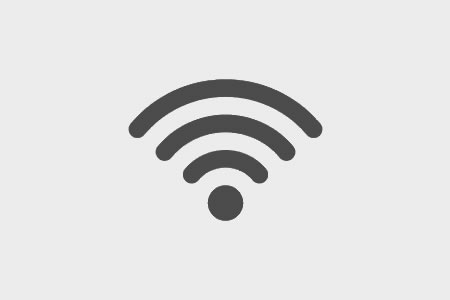
このページの目次
1.パソコンやスマホで通信できない様子
実体験として私が実際に困ったのは、在宅勤務中に急に Wi-Fi が頻繁に切れてしまい、会議中に音声が途切れるトラブルが発生したことです。
最初はルーターの位置を気にせず使っていたため、電波が弱くなっていることに気づかず、仕事がスムーズに進みませんでした。
そこでルーターの設置場所を変えたり、端末の Wi-Fi を再起動するなど試行錯誤を繰り返しました。
この経験から Wi-Fi 環境の確認と対策が重要だと痛感しました。

パソコンやスマホで通信できない場合は、下図のようにネットワークのマークが地球のマークに変わっているのが確認できます。
正常に通信できていれば、無線の場合は電波強度を示すアイコンが表示され、有線接続の場合はパソコンのマークが表示されます。
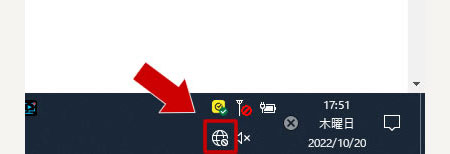
また、無線の場合はパソコンやスマホから無線の場合は利用している機器からルーターに接続できていても、ルーターがインターネット接続できていない場合も、同様に地球マークが表示されます。
2.Wi-Fi が切れる原因と確認方法
Wi-Fi が切れる原因は、「電波を出す無線 LAN ルーターの問題」と「Wi-Fi 利用中の周辺の状態」、そして「電波を受ける端末側の問題」の 3 つが主に挙げられます。
原因がわかれば対応方法があるので、まずはどこに原因があるか確認することが必要です。
2-1.電波を出す無線 LAN ルーターから遠い
通信が途切れる原因の 1 つに利用しているパソコンやスマホと電波を出す無線 LAN ルーターから遠い場合があります。
Wi-Fi も含めて日常生活の中でテレビや携帯電話など、さまざまな電波が飛び交っており、同じ周波数の電波を利用すると干渉するので用途別に分類されています。
そのため、一般家庭や事務所で利用される Wi-Fi の周波数の特徴として電波は届く範囲が短く、遠くなるほど不安定になりやすいです。
そこで、通信がよく途切れる場合はパソコンまたはスマホの電波強度を示すアイコンを確認し、全てのマークが表示されていなければルーターとの距離の問題が考えられます。
また、距離が近くても間に壁や障害物があると電波が遮られるのでアンテナが全て立たない状況も起こりえます。
2-2.近隣の Wi-Fi や家電の電波が強い
通信が途切れる原因の 1 つに、近隣の Wi-Fi や家電の電波が強く、干渉していることが考えられます。
Wi-Fi の電波は周波数が 2.4GHz または 5GHz と決められています。
そのため、近隣で無線 LAN ルーターの利用者が多いとそれだけ同じ周波数の利用率が高まり、干渉してWi-Fi の電波が不安定になることがあります。

近隣に電波が強い Wi-Fi がないか確認するためには、上図のようにパソコンやスマホが認識している Wi-Fi の一覧を表示します。
自分が利用している Wi-Fi 以外に電波が強いものがあれば、電波の干渉が疑われます。
2-3.無線ドライバの不具合
通信が途切れる原因の 1 つに、無線ドライバの不具合が考えられます。
Wi-Fi で通信するためにパソコンやスマホには電波を受ける部品と、その部品を制御するドライバ(ソフトウェア)がインストールされています。
ドライバは Windows や Android の OS ごとにメーカーから提供されており、Windows アップデートや OS のバージョンが変わるとドライバが対応できずに利用できなくなることがあります。
これは Windows アップデートや OS のバージョンアップ後から通信が途切れる事象が出れば、ドライバの問題が疑われます。
3.Wi-Fi が切れる場合の解決方法
Wi-Fi が切れる場合の対応方法としては、費用をかけずに解決できるものもあれば、状況によっては対策がない場合があるので 1 つずつ試して改善がされるか確認しながら進める必要があります。
通信が途切れる場合の解決方法としては主に次の 5 つが挙げられます。
また、Wi-Fi が切れた場合はパソコンとスマホと 2 台用意するなど複数台の端末を用意して同時に確認するとよいです。
これは、全ての機器で同じ現象であれば無線 LAN ルーターまたは環境の問題と考えられ、問題無く通信できる端末が 1 台でもあれば端末側の問題と原因を切り分けることができるからです。
3-1.Wi-Fi の機能を再起動する
パソコンで Wi-Fi を利用していて Wi-Fi が切れた、もしくは起動時から Wi-Fi に接続できていない場合は、タスクバーにある Wi-Fi のマークをクリックして Wi-Fi が起動しているか確認します。
もし Wi-Fi の機能が有効になっていても無線 LAN ルーターとの接続ができていない場合は、Wi-Fi の機能を一度 OFF にして、再度 ON にすると接続できる場合があります。
これはパソコンやスマホと無線 LAN ルーターの距離が遠かったり、近隣の Wi-Fi の電波と干渉した場合に有効な対策です。
3-2.周辺の Wi-Fi の電波状況を確認する
パソコンやスマホで Wi-Fi の機能が有効なのに通信できない場合は、自分が利用している無線 LAN ルーター以外に近隣で電波が強い Wi-Fi が無いかを確認します。
もし電波が強い Wi-Fi があれば電波の干渉により通信が不安定になっている可能性があるため、無線 LAN ルーターの位置を違う部屋に移動させるか、利用しているパソコンまたはスマホを近隣から発せられている電波から遠ざけることで解決することがあります。
また、無線 LAN ルーターで遠い部屋まで電波を飛ばすことができる高出力な機器に変更するのも解決策の 1 つです。
3-3.無線 LAN ルーターを再起動する
パソコンとスマホで無線 LAN ルーターの一覧(SSID)を開き、利用している機器名があるか確認します。
もし一覧に機器名が無い場合は、無線 LAN ルーターの電源をコンセントから一度抜いて、数十秒後に挿し直して機器を再起動するとネットワーク一覧に SSID が表示されるようになります。
無線 LAN ルーターのように長時間電源が入ったままの機器は電圧以上などで電子回路が正常に動作しなくなったり、ログが溜まりすぎて処理が重くなる場合があるので、定期的にコンセントを抜き差しして再起動するとよいです。
3-4.周辺の家電を停止する
一般家庭で利用される Wi-Fi の 2.4GHz または 5GHz の周波数は家電が発する電波や電磁波にも影響を受けやすいです。
特に電子レンジや洗濯機が稼働している中で Wi-Fi が途切れるようであれば、家電の利用中は避けて通信利用するとよいです。
3-5.Windows またはドライバをアップロードする
Windows のバージョンを変えた場合(例:Windows 10 から Windows 11 にアップグレード)は Wi-Fi に限らず、ディスプレイや USB ポートなどハードウェアの動作に影響を与える範囲が広いです。
また、Windows アップデート後も例外ではなく、アップデート後に Wi-Fi の調子が悪くなった場合は、左下の Windows マークをクリックして「Windows 管理ツール -> コンピュータの管理」を開きます。
コンピュータの管理が開けば、「デバイスマネージャー -> ネットワークアダプター」を選択して Wi-Fi の一覧を表示します。
その中から利用している Wi-Fi を右クリックして「ドライバーの更新」を行います。
ただし、ドライバは各パーツまたはパソコン本体のメーカーから提供されるものなので、メーカーが最新 OS に対応したドライバを配布していない場合は「ドライバは最新版です」と表示されてしまいます。
この場合はドライバの提供を待つか、Wi-Fi の外付けの子機を購入するなどパソコンの買い替えを検討することになります。
4.モバイルデータ通信への切り替えやバックアップ策
Wi-Fi が頻繁に切断されてしまう場合、モバイルデータ通信を活用することでインターネット接続を途切れさせずに済みます。
スマホであれば、Wi-Fi が不安定になったときに自動でモバイルデータ通信に切り替える設定が可能です。
また、テザリング機能を使いスマホをモバイルルーター代わりにすることで、パソコンなど他の端末でも安定した通信が期待できます。
ただし、モバイルデータ通信は通信容量に制限がある場合が多いため、必要に応じて通信プランの見直しや Wi-Fi 環境の改善を並行して行うことをおすすめします。
5.まとめ
今回ご紹介したように、Wi-Fi が頻繁に切れる原因は様々ですが、まずは原因を特定することが重要です。
無線 LAN ルーターの位置や周辺環境、端末側のドライバの状態を確認し、一つずつ対策を試してみてください。
費用をかけずに解決できる場合も多いですが、どうしても改善しない場合は機器の買い替えや専門家への相談も検討しましょう。
快適なネット環境を保つために定期的なメンテナンスもおすすめします。









